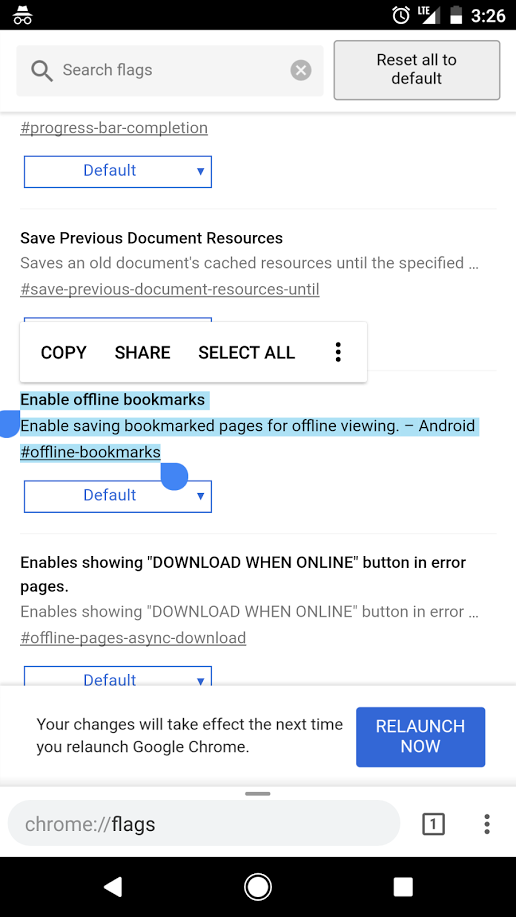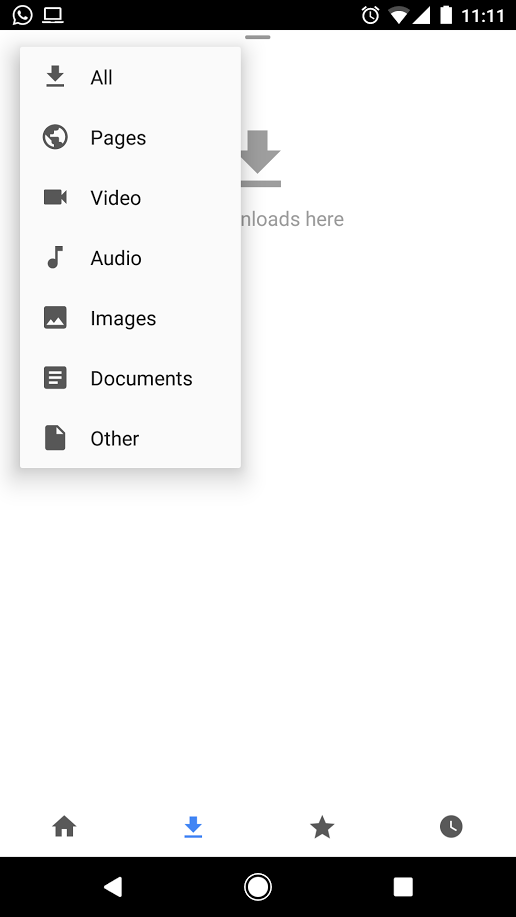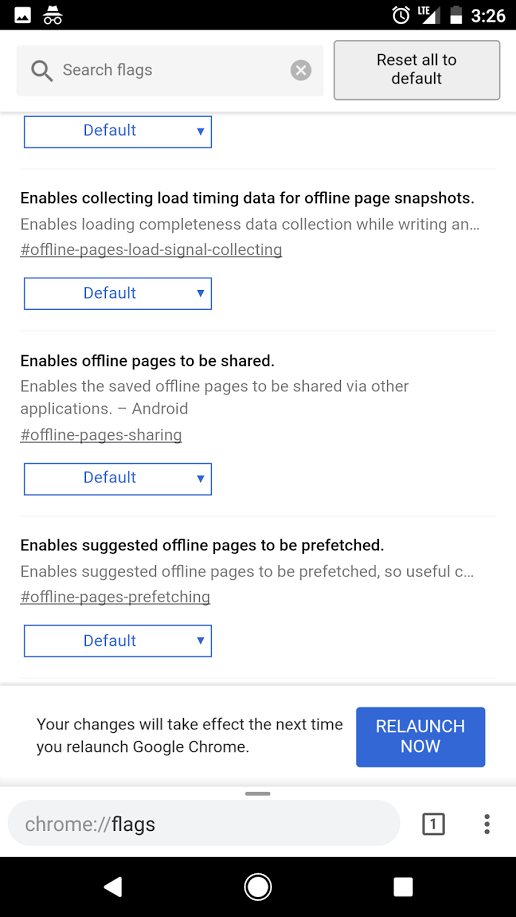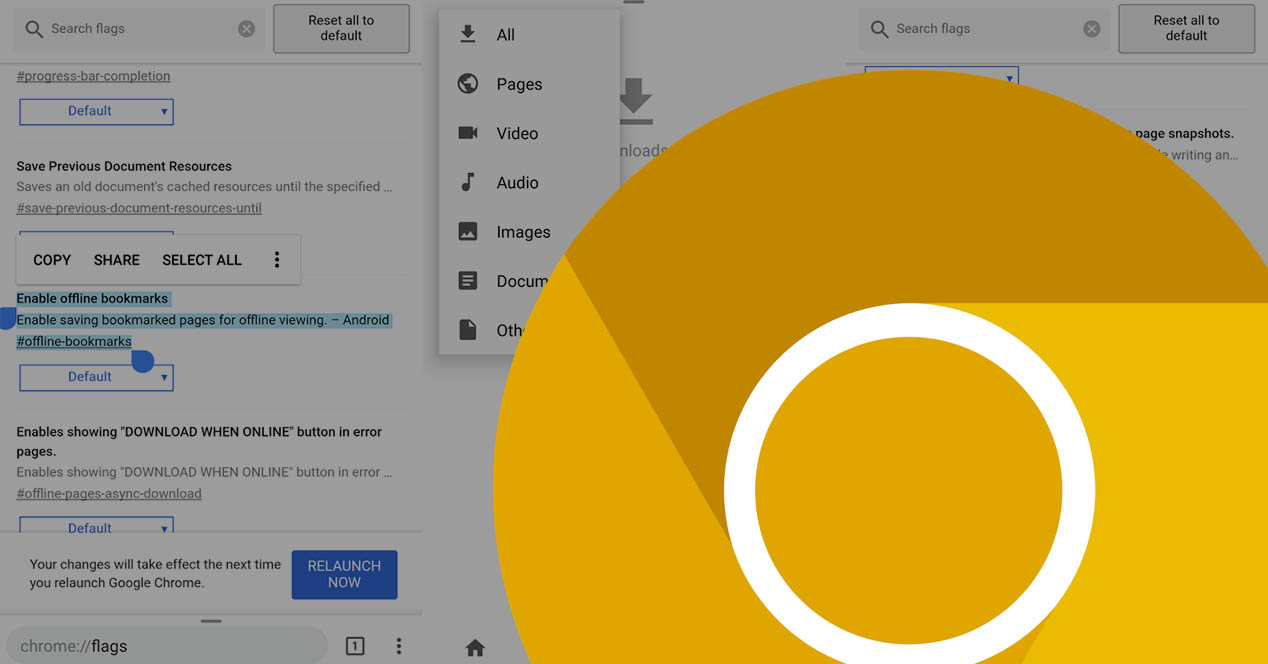
由于我们并不总是有 Wi-Fi 导航,很多时候我们发现我们过度使用移动数据。 一种解决方案是以前离线保存我们想要阅读的页面,这就是 Chrome for Android 将通过其新功能改进的功能,即保存离线收藏夹。
Chrome Canary 中的一项功能
正如我们在我们的课程中教你的那样 在 Chrome 中激活最后一分钟通知的教程, 要利用这一新的浏览器功能,您必须安装其 Chrome Canary 版本。 这是必不可少的,因为它是一个仍在开发中的功能,需要时间才能达到稳定版本。 您可以使用以下按钮从 Play 商店轻松安装 Chrome Canary:
激活保存离线收藏夹的选项
与这些函数一样,第一步是转到“chrome:// flags”以进入测试部分。 你会发现很多可能性,但我们今天关注的一种叫做 “启用离线书签”. 开始在集成搜索引擎中寻找这个选项,你会很快找到它。 然后只需单击显示“默认”的蓝色选项卡并将选项更改为“已启用”即可。
从那里,重新启动浏览器,该选项将被激活。 由于它是最早的版本,它的工作原理仍然没有什么特别之处,但是 看一眼新的下载菜单表明页面管理会更好 我们想稍后阅读:
也许这是 Chrome 最终会收到的预览 一种类似于其竞争对手 Microsoft Edge 的阅读模式。 同时, 您还可以激活“允许共享离线页面”标志,这应该允许你 分享您保存的离线页面。 它的描述提到了其他应用程序的使用,因此看到它提供的尚不存在的可能性将会很有趣。
备选方案回顾
尽管使用 Chrome for Android 改进离线页面的处理很有吸引力,但事实是该功能仍处于起步阶段。 通过 Canary 使用它也不是最舒服的,但是 还有其他选项可以在您的手机上使用此功能。
我们已经提到了第一个,它包括 在阅读视图中使用 Microsoft Edge 及其书签. 尽管处于测试阶段,但它功能齐全,阅读模式非常完整。 如果您不想退出浏览器,则需要考虑一个选项。
如果您更喜欢使用其他应用程序, 像 Pocket 或 Instapaper 这样的经典将继续有效 没问题。 所有这些都是阅读模式而不是整页,但它们是一个有效的解决方案和替代方案。